ワークフロー
ワークフローは個々のジョブをパイプラインという形で紐づけてまとめる方法です。ジョブ定義の中で requires というキーに、ジョブ実行のトリガーとなるジョブやイベントのリストを指定することで実現しています。
Screwdriver は全てのパイプラインに対し、SCM のイベントに対応する ~pr, ~commit, ~tag, ~release の4つのイベントを定義しています。
~prイベントはプルリクエストがオープン・再オープン・更新された場合に、~commitイベントはパイプラインのブランチに対してコミットが行われた場合に発生します。
パイプラインを手動で開始した場合、~commitトリガーを持つ全てのジョブのビルドが開始します。
| Keyword | Description |
|---|---|
| ~pr | プルリクエストがオープン・再オープン・更新された場合にイベントが発生します。 |
| ~commit | パイプラインのブランチに対してコミットが行われた場合にイベントが発生します。パイプラインを手動で開始した場合、~commitトリガーを持つ全てのジョブのビルドが発生します。 |
| ~tag | タグが作成された際にイベントが発生します。scmとしてGitHubを利用している場合のみこのトリガーを使うことができます。 |
| ~release | リリースされたときにイベントが発生します。scmとしてGitHubを利用している場合のみこのトリガーを使うことができます。 |
| ~pr-closed | Pull Requestがクローズ、またはマージされたときにイベントが発生します。 |
タグとリリーストリガーのサンプルリポジトリも参考にしてください。
pr-closedトリガーのサンプルリポジトリも参考にしてください。
ワークフローの順序を定義する
ワークフローの順序を示すために、ジョブ設定で requires をジョブ名の配列で定義します。ジョブ名の前に、論理式を表すためのチルダのプレフィックスを付けることできます。
例
以下の例では、main ジョブは SCM のプルリクエスト、またはコミットイベントをトリガーに開始されます。second ジョブは main ジョブが成功した後に開始されます。
プルリクエストによって開始されたジョブは、chainPRのアノテーションが使用されていないと後続のジョブをトリガーしないことに注意してください。たとえば、プルリクエストが開かれた結果として
mainが開始し成功した場合、secondはその後に開始しません。
jobs:
main:
image: node:lts
requires: [~pr, ~commit]
steps:
- echo: echo hi
second:
image: node:lts
requires: [main]
steps:
- echo: echo bye
プルリクエストがオープンもしくは更新された時にジョブを実行したい場合は、 requires: [~pr] を使用してください。コードがマージされたりパイプラインを作成しているブランチに直接プッシュされた後にジョブを実行したい場合は requires: [~commit] を使用してください。
サンプルリポジトリ: https://github.com/screwdriver-cd-test/workflow-sequential-example
並列実行と結合
1つのジョブを複数のジョブのrequireに指定すると複数のジョブを並列に実行できます。1つのジョブのrequireに並列に実行されるジョブを指定すると並列に実行されるジョブを結合することができます。
Joinの例
以下の例では、A と B は main を requires に含んでいます。これは、A と B は main が成功した後に並列に実行されるということです。
また、C は 同一のイベントにトリガーされた A と B の両方が成功した場合にのみ実行されます。
shared:
image: node:lts
jobs:
main:
requires: [~pr, ~commit]
steps:
- echo: echo hi
A:
requires: [main]
steps:
- echo: echo in parallel
B:
requires: [main]
steps:
- echo: echo in parallel
C:
requires: [A, B]
steps:
- echo: echo join after A and B
サンプルリポジトリ: https://github.com/screwdriver-cd-test/workflow-parallel-join-example
OR ワークフロー
Joinに似ていますが、_OR_はrequiresのジョブのいずれかが成功すると開始します。これは、必要なジョブにチルダ (~) プレフィックスを追加することで実現されます。
例
次の例では、first OR second のいずれかが正常に完了した後、last のジョブが一度だけ起動します。
shared:
image: node:lts
steps:
- greet: echo hello
jobs:
main:
requires: [~pr, ~commit]
first:
requires: [main]
second:
requires: [main]
last:
requires: [~first, ~second]
ブランチフィルター
ブランチフィルターは、パイプラインの特定のブランチのイベントをトリガーにすることができます。特定のブランチに対してコミットされた後にパイプラインでジョブをトリガーするには、 [ ~commit:branchName ] を使用します。特定のブランチに対してプルリクエストが作成された後にパイプラインでジョブをトリガーするには、[ ~pr:branchName] を使用します。ブランチは(JavaScript仕様の)正規表現を用いて指定することもできます(例: ~commit:/^feature-/)。正規表現のフラグはサポートしていません。
例
以下の例では、stagingブランチに対してコミットされると、staging-commitジョブと all-commitジョブが両方トリガーされます。また、defaultブランチに対してコミットされると、 mainジョブと all-commitジョブが両方トリガーされます。プルリクエストがstagingブランチに対してオープンされると、 staging-prジョブがトリガーされます。
shared:
image: node:lts
jobs:
main:
requires: [~commit]
steps:
- echo: echo commit
staging-commit:
requires: [~commit:staging]
steps:
- echo: echo staging
all-commit:
requires: [~commit:/./]
# /./は任意のブランチ名にマッチします
# ここでは説明のために使用していますが、実際のワークフローでは使用しないでください
steps:
- echo: echo all
staging-pr:
requires: [~pr:staging]
steps:
- echo: echo staging pr
注意: ブランチに対するPRのワークフローは、そのブランチのscrewdriver.yamlに従います。
ブランチフィルターのサンプルリポジトリを参考にしてください。ブランチフィルターがプルリクエストに対してどう動作するのかを見るのなら、プルリクエストの例を参考にしてください。
タグフィルターとリリースフィルター
タグフィルター/リリースフィルターを使用して、特定の名称の~tag/~releaseイベントをトリガーにすることができます。特定の名称のタグが作成された後にパイプラインでジョブをトリガーするには、requires: [~tag:tagName]を使用します。特定の名称のリリースがされた後にパイプラインでジョブをトリガーするには、requires: [~release:releaseName]を使用します。tagNameとreleaseNameは(JavaScript仕様の)正規表現を用いて指定することもできます(例: ~release:/^feature-/)。正規表現のフラグはサポートしていません。
例
以下の例では、stableという名称のリリースがされると、all-tag-and-releaseと stable-releaseがトリガーされます。また、v1.0という名称のタグが作成されると、all-tag-and-releaseと v1-tagがトリガーされます。v2.0という名称のタグが作成されると、all-tag-and-releaseがトリガーされます。
shared:
image: node:lts
jobs:
all-tag-and-release:
requires: [~tag, ~release]
steps:
- echo: echo all
v1-tag:
requires: [~tag:/^v1\.*/]
steps:
- echo: echo v1 tag
stable-release:
requires: [~release:stable]
steps:
- echo: echo stable release
他のパイプラインからのトリガー
他のパイプラインの実行完了をトリガーに、パイプラインのジョブを実行することができます。 フォーマットは ~sd@pipelineID:jobName です。~pr と ~commit と ~sd@pipelineID:jobName のフォーマットは OR のロジックに従います。
例
以下の例では、このパイプラインは プルリクエスト、コミットが行われた後、または パイプライン456の publish ジョブが成功した場合に main ジョブを開始します。
jobs:
main:
image: node:lts
requires: [~pr, ~commit, ~sd@456:publish]
steps:
- echo: echo hi
サンプルリポジトリ: https://github.com/screwdriver-cd-test/workflow-remote-requires-example
リモートジョイン
リモートジョインジョブを作成することもできます。この機能がサポートされているかは、クラスタ管理者に確認してください。
例
以下の例では、このパイプライン3は internal_fork ジョブとパイプライン2の external_fork とパイプライン4の external_fork がすべて成功した場合に join_job を開始します。
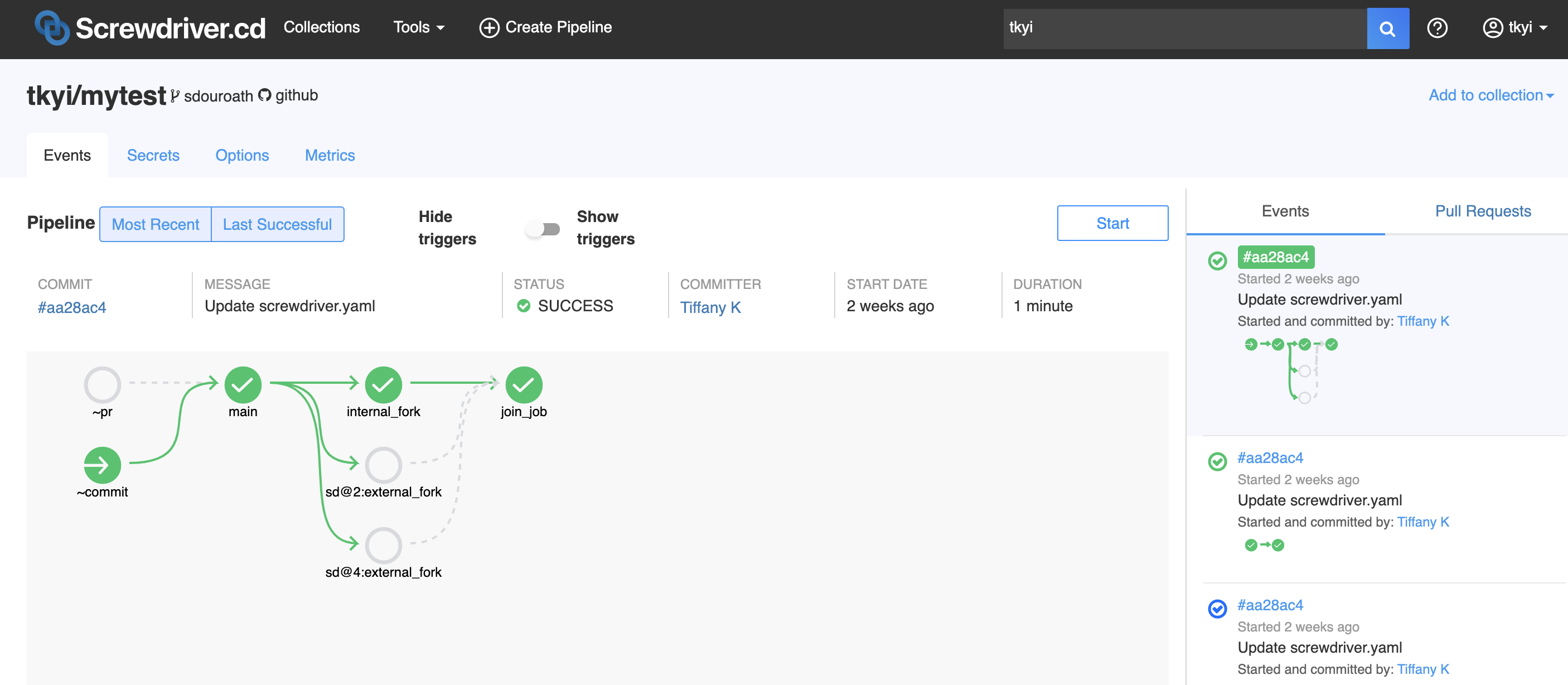
Pipeline 3 screwdriver.yaml:
shared:
image: node:lts
steps:
- echo: echo hi
jobs:
main:
requires: [~commit, ~pr]
internal_fork:
requires: [main]
join_job:
requires: [internal_fork, sd@2:external_fork, sd@4:external_fork]
Pipeline 2 screwdriver.yaml:
shared:
image: node:lts
steps:
- echo: echo hi
jobs:
external_fork:
requires: [~sd@3:main]
Pipeline 4 screwdriver.yaml:
shared:
image: node:lts
steps:
- echo: echo hi
jobs:
external_fork:
requires: [~sd@3:main]
注意
リモートトリガーやリモートジョインをワークフローで使用する際の制限事項や特別な考慮点
- 下流のジョブ(e.g.: 例えば、上記の pipeline 2 や pipeline 4)では、現在外部トリガーのスタート node に対する
AND条件 (e.g.:requires: [sd@3:main]やrequires: [sd@3:main, sd@1:main]) をサポートしていません。これらの node に対してはOR条件 (e.g.:requires: [~sd@3:main]やrequires: [~sd@3:main, ~sd@1:main]) を使用してください。 - この機能は、1段の深さの外部依存だけに有効です。
- この機能は、現在PR chain 機能とともには利用できません。
- UI 右側の event リストには、完全な event の mini-graph は表示されない場合があります。
Blocked By
特定のジョブの実行中にジョブの実行をブロックするには、blockedBy を利用します。requires と同じフォーマットで設定をすることができますが、~commit と ~pr は許可されません。
注意:
- 全て OR のロジックを使用するため、それぞれのジョブ名の前にチルダ (
~) を付ける必要があります。blockedBy では AND のロジックはサポートしていません。 - デフォルトでは、競合状態を防ぐため、ジョブは常に自分自身をブロックします。つまり、1つのジョブは同時に2つのビルドを実行することはありません。
- この機能はクラスタで
executor-queueを使用している場合のみ利用可能です。クラスタ管理者にサポートしているかどうかお尋ねください。 - この機能はPRジョブでは適用されません。
例
以下の例では、job2 は job1 または sd@456:publish にブロックされます。もし job1 または sd@456:publish が実行中に job2 がトリガーされた場合は、job2 は再びキューに戻ります。Screwdriverはキューを定期的にチェックして job2 がブロックされていないかどうかを確認し、ブロックがなくなるとすぐにそれを実行します。
shared:
image: node:lts
jobs:
job1:
requires: [~commit, ~pr]
steps:
- echo: echo hello
job2:
blockedBy: [~job1, ~sd@456:publish]
steps:
- echo: echo bye
サンプルリポジトリ: https://github.com/screwdriver-cd-test/workflow-blockedby-example
ジョブの凍結
freezeWindowsを使うことでジョブを凍結させ、特定の時間帯にそれらが実行されないようにすることができます。設定値としてcron式またはそれらのリストを取ります。タイムゾーンはUTCです。
ジョブが開始される前に、設定されたcron式のいずれかに開始時刻が該当するかどうかがチェックされ、該当する場合はジョブが凍結されます。 現在のcron式が明けるとすぐに、ジョブは凍結が解除されて実行されます。
注意:
- build_periodicallyとは異なり、
freezeWindowsはハッシュ化された時間を使うべきではないためハッシュのシンボルHは無効です。 - 曜日と日にちの組み合わせは通常無効です。したがって、指定できるのは曜日と日にちのうち1つのみです。 他方のフィールドは”?”に設定する必要があります。
- デフォルトでは、ジョブの凍結中に複数のビルドが発生した場合、それらは1つのビルドにまとめられ、凍結が明けた際に凍結中に発生した内の最新のコミットで実行されます。この機能を無効にするには、アノテーションの
screwdriver.cd/collapseBuildsをfalseに設定してください。
例
以下の例では、job1 は3月中に凍結され、 job2 は週末に凍結され、job3 は午後10時00分から午前10時59分まで凍結されます。
shared:
image: node:lts
jobs:
job1:
freezeWindows: ['* * ? 3 *']
requires: [~commit]
steps:
- build: echo "build"
job2:
freezeWindows: ['* * ? * 0,6,7']
requires: [job1]
steps:
- build: echo "build"
job3:
freezeWindows: ['* 0-10,22-23 ? * *']
requires: [job2]
steps:
- build: echo "build"
分離されたジョブ (Detached Jobs) とパイプライン
どこからもトリガーされないワークフローを定義することができます。これらのワークフローはパイプラインの通常のフローから”分離 (detached) されています”。ユースケースとしては、手動でトリガーを行うロールバックのフローなどです。分離されたパイプラインの実行は、ロールバック と同じ手順です。
例
以下の例では、detached ジョブが分離されています。
shared:
image: node:lts
jobs:
detached:
steps:
- echo: echo im-a-detached-job
サンプルリポジトリ: https://github.com/screwdriver-cd-test/workflow-detached-example
購読しているSCMからの通知
外部リポジトリを購読(Subscribe)することで、外部リポジトリに変更があったときにパイプラインのビルドが開始されるようにできます。~pr, ~commit, ~tag, ~release などのイベントのwebhook通知を購読する設定が可能です。購読しているイベントで起動する各ジョブは独自で設定する必要があります。
例
次の例では、 subscribe オブジェクトの scmUrls セクションに、購読するリポジトリを追加します。また購読するイベントを指定する必要があり、この例では ~commit と ~pr のイベントを指定しています。パイプラインを作成した際に、webhookが自動的にリポジトリに登録されることに注意してください。
shared:
image: node:lts
subscribe:
scmUrls:
- git@github.com:supra08/functional-workflow.git: ['~commit', '~pr']
これで、購読しているイベントで起動するジョブを記述することができます:
jobs:
A:
steps:
- echo: echo test
requires: [~pr, ~commit, ~subscribe]
ここで指定した ~subscribe イベントにより、外部からの通知をトリガーしてジョブを起動させます。